adobe photoshop mix中文版
类似应用
-

-

-

-

cutcut智能抠图官方版 拍摄美化 / 26.88M
-

touchretouch最新版 拍摄美化 / 65.15M
精品推荐
本类排行
月排行总排行
- 1 查看
- 2 查看
- 3 查看
- 4 Lr手机版
- 5 photoshop汉化版手机版
- 6 谷歌相册app
- 7 无限人偶app最新版
- 8 sketchbook绘画软件
- 9 autocad手机版
- 10 HiPaint官方版
详情介绍
adobe photoshop mix中文版是由adobe官方推出的手机图像照片编辑器,其结合了Photoshop软件强大功能与移动便利性,能够进行简单易用的照片编辑体验。主要可以剪切图像,抠图,混合图像和非破坏性编辑图像的能力,这意味着你的原始照片保持不变。此外,adobe photoshop mix手机版中Creative Cloud连接的工作流程打开了无限的创意可能性。用户打开软件后直接进入编辑,无需进行任何设置。而软件最大的特色在于抠图的方便性。我们知道在桌面版本上抠图非常的麻烦,尤其对于很多细节复杂的图片,想要取得一个效果较好的抠图效果,需要费很大的精力。而这款adobe photoshop mix手机版对于我们常见的很多人像照片或建筑等进行特殊的优化可以一键抠图,效果非常不错哦。另外,混合图层也是相当强大的功能,能够对每个图层进行透明度的设置,还有无损编辑等,这些方便的功能。喜欢的小伙伴快来下载体验吧。
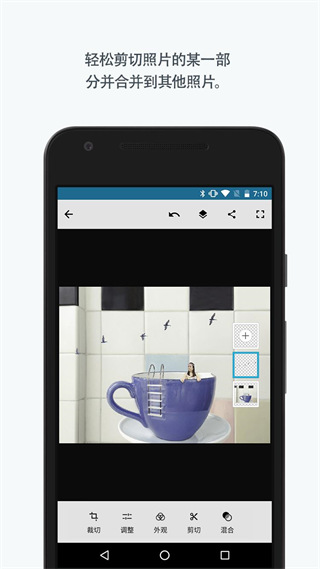
2、完美地结合照片,打造有趣或超现实的图像。
3、修改颜色和对比度,或者给您的图像添加事先设置好的过滤层。轻轻点击就能优化整个图像或者图像的一部分。
4、无损编辑让您的原图保持原样并不受影响。
5、快捷地在社交媒体上分享图片。
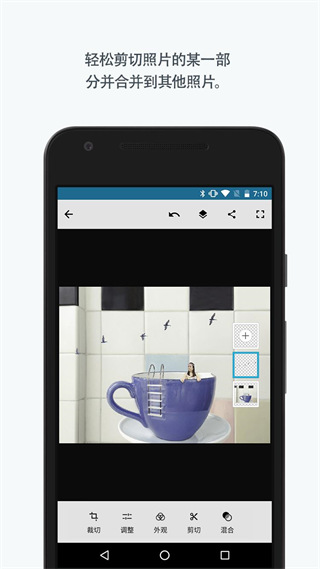
热爱摄影?来看看 Adobe 创意云摄影计划。它给你提供 Lightroom 和 Photoshop,最棒的照片编辑工具。有了 Adobe 创意云,你可以在 Mix 中编辑 Photoshop 文件并且发送合成文件到 Photoshop CC 中进行进一步润色——图层、滤镜以及所有其它。或者打开并且混合 Lightroom 图片。而且你所做的所有编辑都与你其它电脑和设备保持同步。当你在安卓手机上面更改时,这些变更也会显示在你的电脑上。让创意云摄影计划把你的摄影带入到一个新高度。
2、ADOBE ID
通过 Mix 免费注册一个 Adobe ID。使用你的 Adobe ID 跟踪你的购买行为、会员身份、更新和 Adobe 应用程序与服务的试用。你也可以使用它注册产品、跟踪订单、联系 Adobe 支持以及参与 Adobe 论坛和活动。
3、网络连接和 ADOBE ID 要求
Adobe 在线服务,包括 Adobe 创意云服务,只对 13 岁及以上的用户开放,而且需要注册并且同意以下的额外的条款和 Adobe 的在线隐私政策。Adobe 在线服务并不是在所有国家和语言都可以使用,可能需要用户注册并可能在没有提前通知的情况下变更或者停止服务。
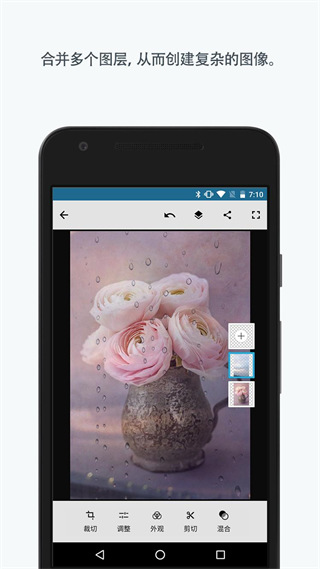
现在,您在同一张图中可以结合最多五个图层,以此创建更复杂的图像。
2、【修改颜色和对比度】
或者给您的图像添加事先设置好的过滤层。
3、【精致的融合】
使用新的“融合模式”控制图层透明度以完美融合图像,得到逼真或有艺术感的结果。
4、【无限的精选外观】
对每个图像的图层无限使用精选外观,得到您想要的效果。

点击屏幕左侧的+图标。您可以使用相机拍摄照片,或从相机胶卷,Creative Cloud,Lightroom等选择现有的图像。
2、我可以使用Photoshop Mix来调整照片吗?
Photoshop Mix的主要功能是剪切和合成照片。但是,“调整”菜单提供了一组您可能在编辑应用程序中经常使用的功能。
在Photoshop Mix中打开或添加图片。
点按调整。调整工具栏显示。
点击自动修复可应用最佳调整。
您还可以选择曝光,对比度,清晰度或饱和度等调整模式。向侧面滑动即可调整程度。
接受更改。
3、我如何应用预定义的过滤器或看图片?
Adobe Photoshop Mix包含几个预定义的过滤器,称为“外观”。将外观应用于完整的图片,图层,甚至将“选择性外观”应用于一张照片的一部分。下面是如何苹果一般的外观:
点按外观。
点击选择并预览外观。
点击接受以应用外观。
4、我如何应用一个外观的一部分的图片?
Adobe Photoshop Mix包含几个预定义的过滤器,称为“外观”。您可以将外观应用于完整的图片或图片的一部分。要将外观应用于图片或图层的一部分,请执行以下操作:
选择一个图层,然后点击外观。
点按即可选择并预览外观。
点击一个选择工具,并绘制图片或图层的一个区域。外观应用于选定的区域。
点击接受以应用外观。
5、我如何从照片中剪出一个物体?
您可以剪切图片的一部分以隔离您需要的部分。例如,您可能希望从背景中分离出对象。
选择一个图片或图层。
点按剪切。
使用选择工具选择要隔离或切出的区域。其余的图片是蒙面的。
接受更改以剪除对象。
6、我如何裁剪图片?
打开一张图片或作品。
点按裁剪。
选择一个裁切类型,然后拖动裁剪手柄。
点按接受。
7、我可以从照片中删除不需要的物体吗?
Photoshop Mix提供了Creative Cloud提供的内容感知填充功能。您可以使用内容感知填充从图片中删除不需要的对象。使用此功能时,图片将上传到Creative Cloud,进行处理,并将结果返回给您的设备。
打开一张照片,然后点击更多编辑,然后点击内容感知填充。
使用选择工具选择不需要的对象或区域。
点按填充。
图片上传到Creative Cloud,结果显示。
8、当我点击一张照片时,相机摇了摇。我可以修复它吗?
有时相机在拍摄照片时会抖动,并且可能不会重拍照片。由Creative Cloud提供的“减震”功能可以帮助减少相机抖动造成的模糊。
打开一张照片,点击更多编辑,然后点击防抖。我们上传到Creative Cloud的资产。
选择一个演出,然后点击接受。
9、我可以调整照片以使物体保持直立吗?
由于透视失真,物体可能不会在画面中竖起来。直立式,由Creative Cloud提供支持,消除了透视或相机镜头造成的扭曲。
打开一张图片,点击更多编辑,然后点击直立。我们上传到Creative Cloud的资产。
选择一个演出,然后点击接受。
10、如何保存我的作品在Photoshop中使用?
您可以将Photoshop混合作品保存为PSD文件,以便在Photoshop CC中进一步编辑。
点击分享图标,然后选择发送到Photoshop。
作品将上传到Creative Cloud,并在您的Creative Cloud资产中呈现为PSD文件。
按照以下步骤操作后,混合创建将自动加载为分层的PSD文件,以便在桌面上的Photoshop CC中进行进一步的创意编辑。请务必使用用于登录Photoshop Mix的Adobe ID登录到Photoshop CC。
11、当我使用Photoshop Mix时,是否必须下载我的所有项目?
不可以。Photoshop Mix的更新可让您选择性地将项目同步到设备。通过选择性同步,应用程序仅存储设备上每个项目所需的最小元数据。剩余的元数据是在需要时从云中提取的。存储空间不足时,您不再需要手动释放空间。
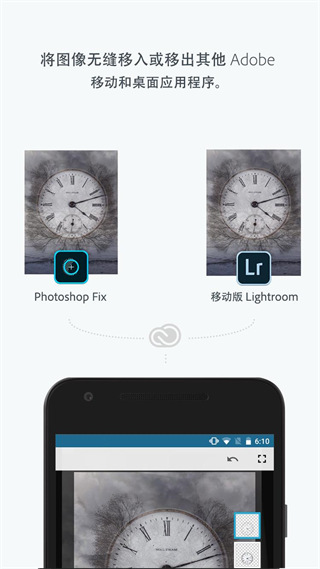
缺陷修复
v2.6.346版本
漏洞修复和细微改进
v2.6.273版本
1、裁剪图像并移除图像的不同部分,或者结合照片。
2、完美地结合照片,打造有趣或超现实的图像。
3、修改颜色和对比度,或者给您的图像添加事先设置好的过滤层。轻轻点击就能优化整个图像或者图像的一部分。
4、无损编辑让您的原图保持原样并不受影响。
5、快捷地在社交媒体上分享图片。
v2.5.262版本
1、平板电脑支持
2、错误修复,稳定性增进
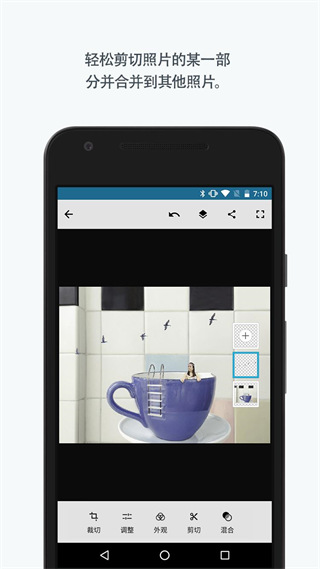
adobe photoshop mix中文版特色
1、裁剪图像并移除图像的不同部分,或者结合照片。2、完美地结合照片,打造有趣或超现实的图像。
3、修改颜色和对比度,或者给您的图像添加事先设置好的过滤层。轻轻点击就能优化整个图像或者图像的一部分。
4、无损编辑让您的原图保持原样并不受影响。
5、快捷地在社交媒体上分享图片。
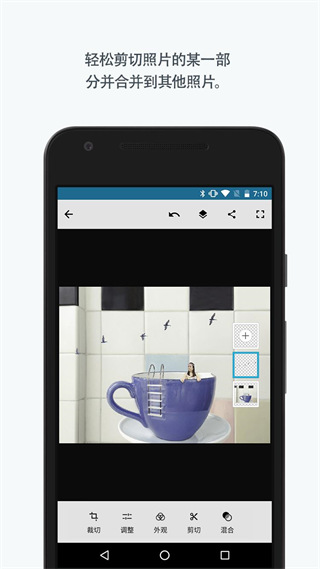
软件功能
1、与 ADOBE 创意云进行连接热爱摄影?来看看 Adobe 创意云摄影计划。它给你提供 Lightroom 和 Photoshop,最棒的照片编辑工具。有了 Adobe 创意云,你可以在 Mix 中编辑 Photoshop 文件并且发送合成文件到 Photoshop CC 中进行进一步润色——图层、滤镜以及所有其它。或者打开并且混合 Lightroom 图片。而且你所做的所有编辑都与你其它电脑和设备保持同步。当你在安卓手机上面更改时,这些变更也会显示在你的电脑上。让创意云摄影计划把你的摄影带入到一个新高度。
2、ADOBE ID
通过 Mix 免费注册一个 Adobe ID。使用你的 Adobe ID 跟踪你的购买行为、会员身份、更新和 Adobe 应用程序与服务的试用。你也可以使用它注册产品、跟踪订单、联系 Adobe 支持以及参与 Adobe 论坛和活动。
3、网络连接和 ADOBE ID 要求
Adobe 在线服务,包括 Adobe 创意云服务,只对 13 岁及以上的用户开放,而且需要注册并且同意以下的额外的条款和 Adobe 的在线隐私政策。Adobe 在线服务并不是在所有国家和语言都可以使用,可能需要用户注册并可能在没有提前通知的情况下变更或者停止服务。
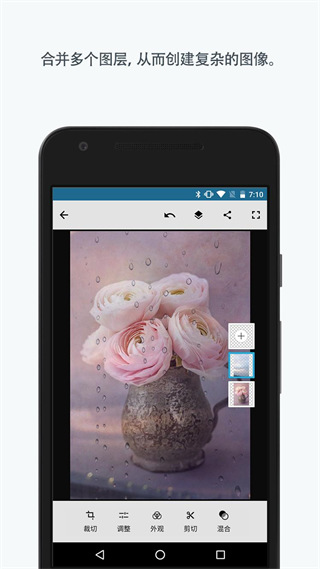
软件功能
1、【结合两个以上的图层】现在,您在同一张图中可以结合最多五个图层,以此创建更复杂的图像。
2、【修改颜色和对比度】
或者给您的图像添加事先设置好的过滤层。
3、【精致的融合】
使用新的“融合模式”控制图层透明度以完美融合图像,得到逼真或有艺术感的结果。
4、【无限的精选外观】
对每个图像的图层无限使用精选外观,得到您想要的效果。

常见问题
1、如何添加图片?点击屏幕左侧的+图标。您可以使用相机拍摄照片,或从相机胶卷,Creative Cloud,Lightroom等选择现有的图像。
2、我可以使用Photoshop Mix来调整照片吗?
Photoshop Mix的主要功能是剪切和合成照片。但是,“调整”菜单提供了一组您可能在编辑应用程序中经常使用的功能。
在Photoshop Mix中打开或添加图片。
点按调整。调整工具栏显示。
点击自动修复可应用最佳调整。
您还可以选择曝光,对比度,清晰度或饱和度等调整模式。向侧面滑动即可调整程度。
接受更改。
3、我如何应用预定义的过滤器或看图片?
Adobe Photoshop Mix包含几个预定义的过滤器,称为“外观”。将外观应用于完整的图片,图层,甚至将“选择性外观”应用于一张照片的一部分。下面是如何苹果一般的外观:
点按外观。
点击选择并预览外观。
点击接受以应用外观。
4、我如何应用一个外观的一部分的图片?
Adobe Photoshop Mix包含几个预定义的过滤器,称为“外观”。您可以将外观应用于完整的图片或图片的一部分。要将外观应用于图片或图层的一部分,请执行以下操作:
选择一个图层,然后点击外观。
点按即可选择并预览外观。
点击一个选择工具,并绘制图片或图层的一个区域。外观应用于选定的区域。
点击接受以应用外观。
5、我如何从照片中剪出一个物体?
您可以剪切图片的一部分以隔离您需要的部分。例如,您可能希望从背景中分离出对象。
选择一个图片或图层。
点按剪切。
使用选择工具选择要隔离或切出的区域。其余的图片是蒙面的。
接受更改以剪除对象。
6、我如何裁剪图片?
打开一张图片或作品。
点按裁剪。
选择一个裁切类型,然后拖动裁剪手柄。
点按接受。
7、我可以从照片中删除不需要的物体吗?
Photoshop Mix提供了Creative Cloud提供的内容感知填充功能。您可以使用内容感知填充从图片中删除不需要的对象。使用此功能时,图片将上传到Creative Cloud,进行处理,并将结果返回给您的设备。
打开一张照片,然后点击更多编辑,然后点击内容感知填充。
使用选择工具选择不需要的对象或区域。
点按填充。
图片上传到Creative Cloud,结果显示。
8、当我点击一张照片时,相机摇了摇。我可以修复它吗?
有时相机在拍摄照片时会抖动,并且可能不会重拍照片。由Creative Cloud提供的“减震”功能可以帮助减少相机抖动造成的模糊。
打开一张照片,点击更多编辑,然后点击防抖。我们上传到Creative Cloud的资产。
选择一个演出,然后点击接受。
9、我可以调整照片以使物体保持直立吗?
由于透视失真,物体可能不会在画面中竖起来。直立式,由Creative Cloud提供支持,消除了透视或相机镜头造成的扭曲。
打开一张图片,点击更多编辑,然后点击直立。我们上传到Creative Cloud的资产。
选择一个演出,然后点击接受。
10、如何保存我的作品在Photoshop中使用?
您可以将Photoshop混合作品保存为PSD文件,以便在Photoshop CC中进一步编辑。
点击分享图标,然后选择发送到Photoshop。
作品将上传到Creative Cloud,并在您的Creative Cloud资产中呈现为PSD文件。
按照以下步骤操作后,混合创建将自动加载为分层的PSD文件,以便在桌面上的Photoshop CC中进行进一步的创意编辑。请务必使用用于登录Photoshop Mix的Adobe ID登录到Photoshop CC。
11、当我使用Photoshop Mix时,是否必须下载我的所有项目?
不可以。Photoshop Mix的更新可让您选择性地将项目同步到设备。通过选择性同步,应用程序仅存储设备上每个项目所需的最小元数据。剩余的元数据是在需要时从云中提取的。存储空间不足时,您不再需要手动释放空间。
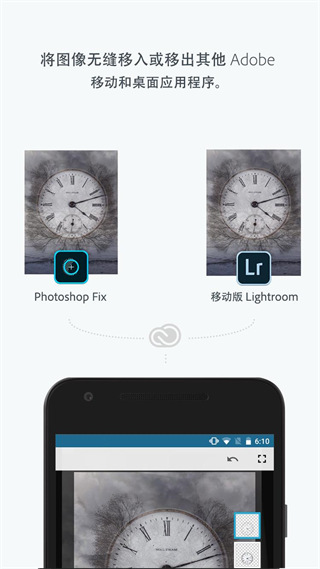
更新日志
v2.6.3版本缺陷修复
v2.6.346版本
漏洞修复和细微改进
v2.6.273版本
1、裁剪图像并移除图像的不同部分,或者结合照片。
2、完美地结合照片,打造有趣或超现实的图像。
3、修改颜色和对比度,或者给您的图像添加事先设置好的过滤层。轻轻点击就能优化整个图像或者图像的一部分。
4、无损编辑让您的原图保持原样并不受影响。
5、快捷地在社交媒体上分享图片。
v2.5.262版本
1、平板电脑支持
2、错误修复,稳定性增进
应用截图
猜您喜欢

- 免费ps软件手机版大全
- 免费ps软件手机版大全提供了包括Lightroom、photoshop手机版、美图秀秀、snapseed等在内的专业ps软件。这些免费好用的手机ps软件不仅满足了用户在移动设备上快速、便捷地进行图片编辑的需求,还融合了创新的技术和简洁的操作界面,让用户能够轻松掌握图像处理的技巧,新手小白也能轻松p出想要的图片效果!
-

Lightroom解锁版 图形图像 / 127.23M
-

photoshop汉化版手机版 图形图像 / 111.66M
-

Photoshop Touch 2019手机版 图形图像 / 23.07M
-

美图秀秀2025最新版 拍摄美化 / 225.42M
-

-

Ps Express手机中文版 图形图像 / 173.18M
网友评论
共1人参与互动,1条评论- 第1楼中国–江西–宜春 移动网友发表于: 2025-01-25 08:13:47
- 登录需要注册,如果你不注册就无法使用。0盖楼(回复)
(您的评论需要经过审核才能显示)


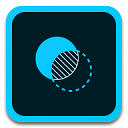






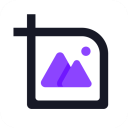
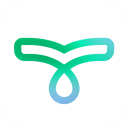
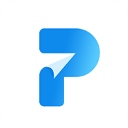
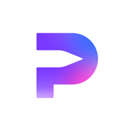
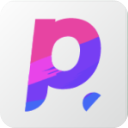

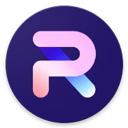

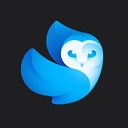

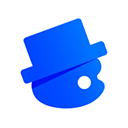




















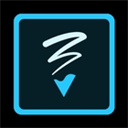


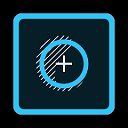



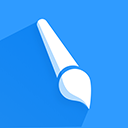

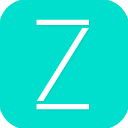
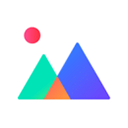

 赣公网安备 36010602000087号
赣公网安备 36010602000087号